Что такое видеокодеки и аудиокодеки
и зачем они нужны
Если музыка и фильмы много весят, их становится неудобно хранить, передавать и обрабатывать. Чтобы решить эту проблему, используются специальные технологии сжатия. В статье мы расскажем про кодеки, которые позволяют уменьшить размер данных без существенной потери качества, а также объясним, какие особенности у них есть.
и кодек в пару кликов с ВидеоМОНТАЖ.
Что такое кодеки
Для обработки цифрового аудио и видео применяются программы, выполняющие кодирование и декодирование данных. Они преобразуют исходный материал в более компактную форму, обеспечивают возможность его последующего восстановления. Такие технологии позволяют передавать файлы через интернет, транслировать потоковый контент и экономить место в хранилищах.
Это понятие часто путают с контейнером. В чем их отличия? Мультимедийный контейнер объединяет разные компоненты в один файл. В нем могут находиться видеодорожка, аудиопоток, субтитры и метаданные. Формат хранения определяет, как именно структурированы эти элементы, но не отвечает за метод их сжатия. Программы для обработки аудио- и видеоданных управляют процессом кодирования, но не влияют на общий состав файла. Например, MP4, MKV, MOV и AVI — это контейнеры, а методы сжатия, такие как H.264 или AAC, определяют алгоритм обработки информации внутри них.
Установка правильного кодека позволит запустить контент на 32 или 64-битной системе, нужной ОС, например, на Windows 10.
Что такое пакеты кодеков
Иногда система не может прочитать файл — в ней просто нет необходимого алгоритма обработки. Чтобы обеспечить поддержку различных форматов, устанавливаются специальные кодек паки. Они как бы «обучают» систему понимать разные виды данных.
Что делают кодеки
Основная задача подобных технологий — преобразование аудио- и видеопотоков в компактный формат с возможностью их последующего восстановления. Что они дают:
- объем данных становится меньше, их проще хранить;
- потоковая передача идет легко, без перегрузки сети;
- сохраняется баланс между качеством и эффективностью сжатия.
Такие технологии играют ключевую роль в цифровых медиа. Хороший пример — тесты производительности новых видеокарт. Современные кодеки помогают передать фреймрейт и качество картинки без пикселизации и подтормаживания.
Как работают кодеки
Алгоритмы сжатия аудио- и видеоматериалов преобразуют данные, уменьшает их объем без критической потери качества. Этот процесс состоит из нескольких этапов — исходный материал анализируется, а потом сжимается. Во время воспроизведения ролик восстанавливается и показывается без артефактов.
Перед сохранением или передачей цифровой контент проходит обработку. На первом этапе выполняется анализ входной информации, выявляются избыточные элементы, которые могут быть удалены или оптимизированы. Затем применяются специальные алгоритмы, благодаря которым файл занимает меньше места без потери качества. Процесс может быть без потерь, когда качество полностью сохраняется, или с некоторыми изменениями, если требуется существенное уменьшение размера.
Аудиокодеки
Для работы со звуковыми данными используются специализированные технологии сжатия, позволяющие хранить и передавать записи в удобном формате. Они балансируют качество воспроизведения и эффективность использования памяти. Также могут потребоваться, чтобы подсоединить оборудование, например, для наушников, микшера и другой техники.
Различают два подхода к обработке звуковых файлов:
- Сжатие без потерь — сохраняет оригинальное качество, но не дает значительного снижения размера (например, FLAC, ALAC).
- Сжатие с потерями — удаляет избыточные частоты, существенно уменьшает объем данных (например, MP3, AAC).
Выбор технологии зависит от требований к качеству и условий использования.
Основные типы аудиокодеков
- MP3 – этот аудиокодек широко распространен благодаря высокой степени компрессии. Позволяет значительно уменьшить размер аудиофайлов, но удаляет часть частот, что снижает точность звучания. Плюсы – компактность, совместимость с большинством устройств. Минусы – потеря деталей оригинальной записи.
- AAC – разработан как альтернатива формату MP3. Обеспечивает лучшее качество при том же битрейте. Часто используется в стримах и на видеохостингах вроде Vimeo. Преимущества – высокая детализация, хорошее сжатие. Недостатки – менее распространен в старых устройствах.
- FLAC – не теряет информацию при упаковке, поэтому идеально подходит для хранения аудиозаписей без потери качества. Размер файлов в разы больше по сравнению с MP3 или AAC. Достоинства – полное сохранение оригинального сигнала. Недостатки – повышенные требования к объему памяти.
- ALAC – аналог FLAC, но разработан для экосистемы Apple. Отличается высокой скоростью обработки и поддержкой iTunes. Плюсы – отсутствие потерь, совместимость с продукцией Apple. Минусы – низкая популярность за пределами платформы.
- OGG Vorbis – открытый формат, обеспечивающий хорошее соотношение качества и степени сжатия. Чаще встречается в компьютерных играх и свободно распространяемых программах. Достоинства – бесплатное использование, гибкость в настройке компрессии. Минусы – ограниченная совместимость с некоторыми проигрывателями.
- SBC – простая компрессия для передачи через Bluetooth. Оптимизирован для низкого энергопотребления.
- AC3 – многоканальный формат с поддержкой объемного звучания. Используется в кино и цифровом телевидении.
- AptX – улучшенный стандарт беспроводного сигнала. Обеспечивает качественную передачу без значительных потерь.
Видеокодеки
Цифровой видеоконтент окружает человека повсюду: от онлайн-стриминга до файлов, которые хранятся на устройствах. Почему одни ролики занимают больше места, а другие воспроизводятся с лучшим качеством при низкой скорости интернета? Чтобы понять, важно разобраться в принципах работы технологий обработки видео. Это поможет выбрать оптимальные параметры при загрузке, редактировании или просмотре записей.
Основные типы видеокодеков
Когда пригодится понимание особенностей разных видеокодеков? Например, если нужно сжать видео, добавить контент в монтажный софт или воспроизвести через медиаплеер. Вот краткий обзор популярных вариантов:
- H.264 (AVC) – один из самых популярных видеокодеков. Позволяет сжимать видеофайлы без значительных потерь качества, что делает его идеальным для онлайн-платформ, мобильных устройств и камер. Преимущества – хорошее соотношение сжатия и детализации, высокая совместимость. Недостатки – значительная нагрузка на процессор при обработке.
- MPEG2 – ранний стандарт для телевидения и дисков DVD. Обеспечивает совместимость со многими устройствами.
- H.265 (HEVC) – усовершенствованный вариант предыдущего стандарта. Используется для 4K- и 8K-видео, позволяя уменьшать размер файлов почти вдвое при сохранении детализации. Плюсы – высокая эффективность кодирования, экономия места. Минусы – требует мощного оборудования для декодирования.
- AV1 – свободно распространяемая альтернатива HEVC. Основные достоинства – отсутствие лицензионных отчислений, улучшенная компрессия. Недостатки – пока встречается реже, чем H.264 и H.265.
- VP9 – создан компанией Google, активно применяется на YouTube. Отличается эффективным сжатием, особенно при высоком разрешении. Преимущества – поддержка веб-платформ, высокая степень оптимизации. Минусы – ограниченная совместимость с некоторыми устройствами.
- ProRes – разработан Apple для профессионального видеомонтажа. Обеспечивает минимальные потери качества, но требует большого объема памяти. Достоинства – высокая точность обработки, удобство редактирования. Недостатки – значительный размер файлов, ограниченная поддержка за пределами экосистемы Apple.
Как сжать видеофайл без кодека
Чтобы перекодировать файл, можно использовать российский софт ВидеоМОНТАЖ. Он пригодится для обработки проектов любой сложности – нарезки, замены фона, настройки аудио и многого другого.
Вот как происходит переформатирование материалов:
- Откройте программу и нажмите «Новый проект» – «Проект с нуля».
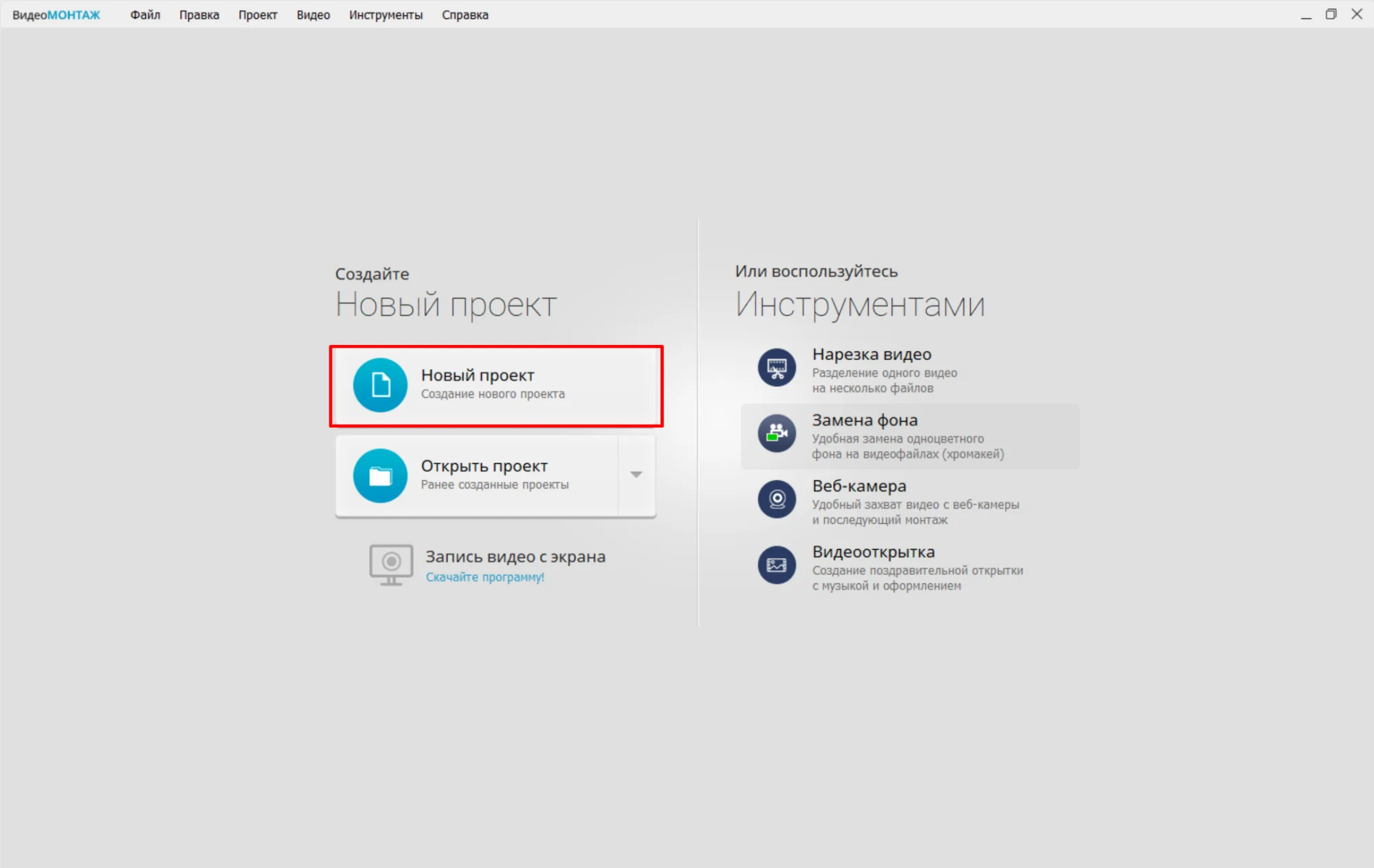
- Во вкладке «Файлы» кликните «Добавить видео и фото». Найдите нужный исходник в папке на ПК.
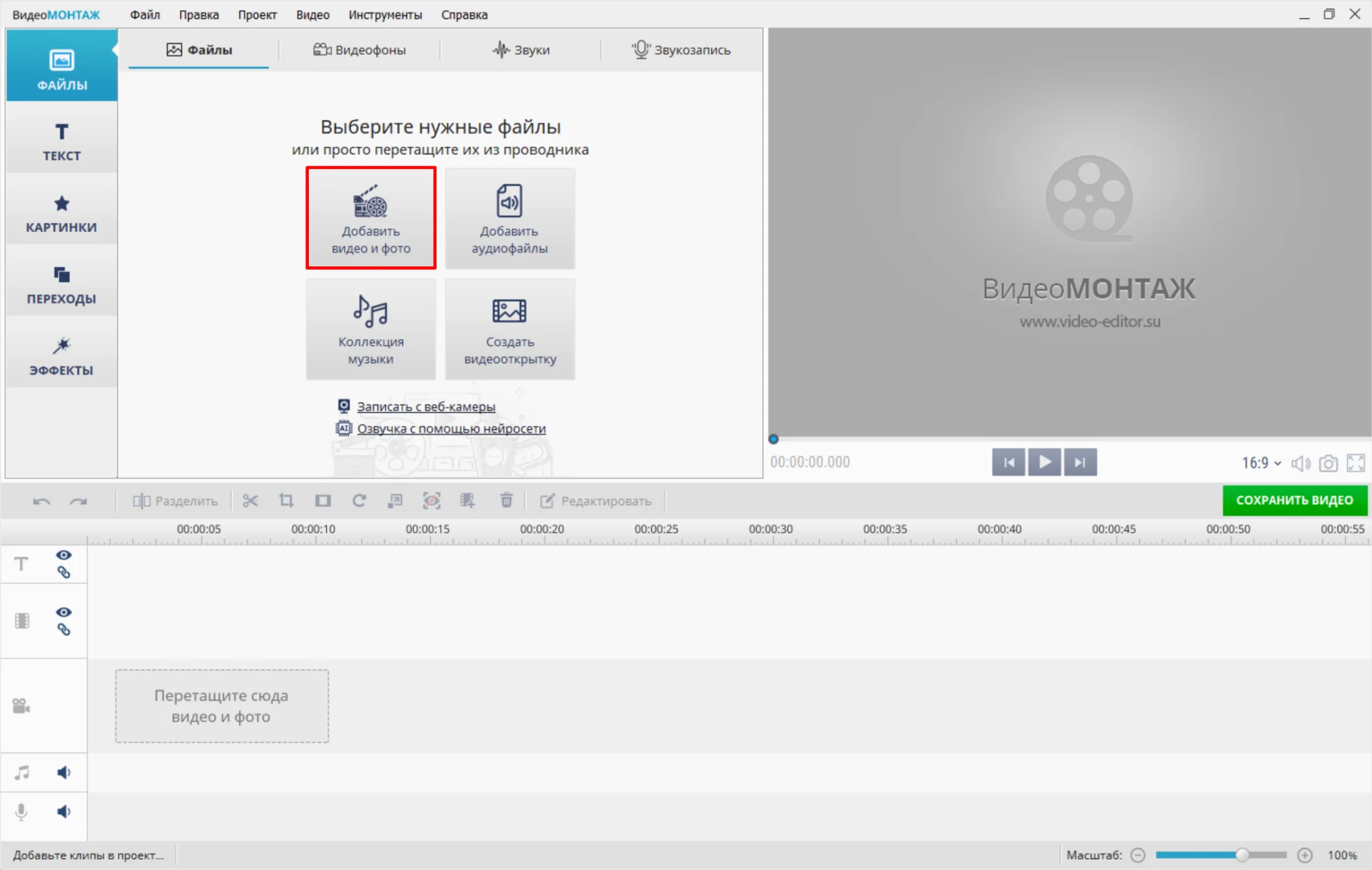
- Нажмите «Сохранить видео».
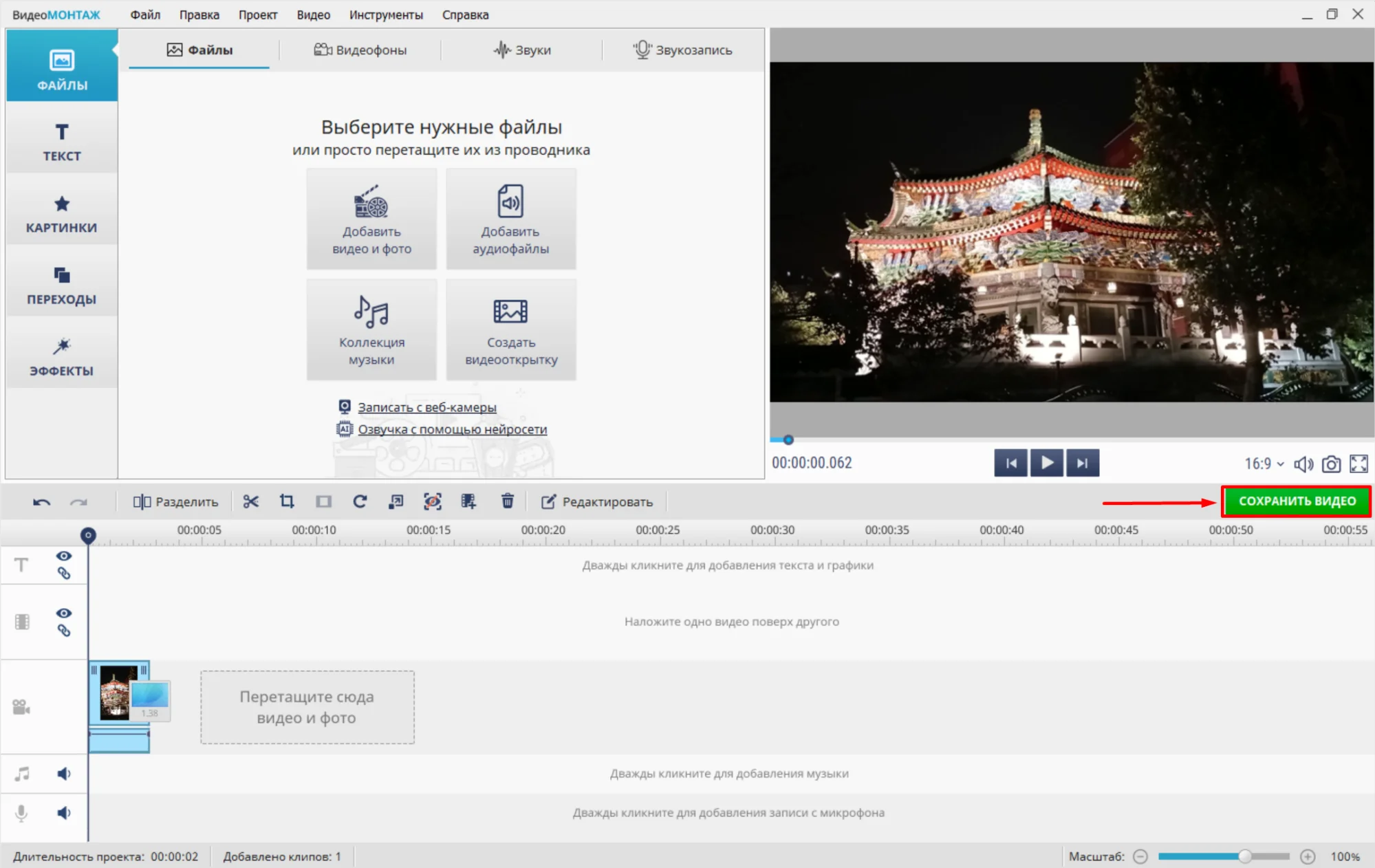
- Для компрессии с сохранением исходного кодека будет несколько вариантов. Выберите нужный формат, а затем настройте ползунки в графах «Размер кадра» и «Качество».
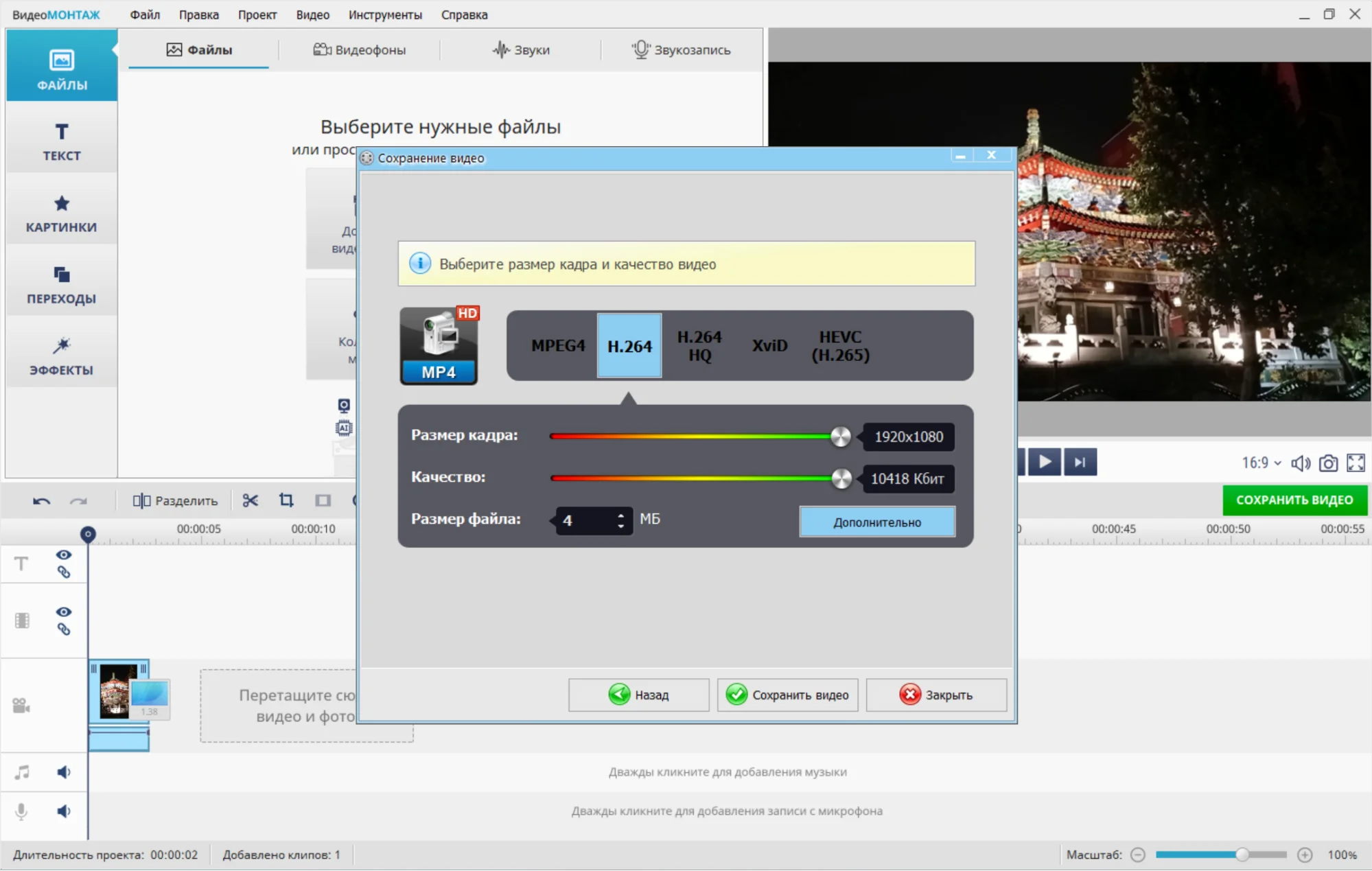
- Кликните на «Сохранить» видео и укажите, в какую папку добавить получившийся медиафайл.
Вопросы и ответы
Как узнать кодек видеофайла?
Можно использовать специальные программы. Одним из самых удобных инструментов является MediaInfo, который отображает детальную информацию о файле, показывает метод кодирования. Также можно воспользоваться проигрывателями, такими как VLC, где эта информация указана при открытии медиаконтента.
Как узнать, какие кодеки поддерживает смартфон?
Информацию о совместимых форматах файлов можно найти тремя способами:
- посмотреть в технических характеристиках устройства на официальном сайте производителя;
- протестировать файлы в разных расширениях и посмотреть, как они работают;
- установить приложение AIDA64 и проверить, какие форматы подойдут для вашего гаджета.
Заключение
Кодеки – это простыми словами механизмы, которые помогают сделать размер файла меньше и запустить их в нужном плеере. Понимание принципов их работы поможет разным пользователям. Например, контентмейкеры поймут, как подготовить ролик для публикации на определенном сайте. Если же вы просто хотите посмотреть ролик на ПК или смартфоне, станет ясно, откроет ли его приложение-проигрыватель. Применение правильных кодеков также позволяет экономить место, избегать проблем с совместимостью и добиваться наилучшего качества в зависимости от условий использования – для звука или видео.
Интересные статьи
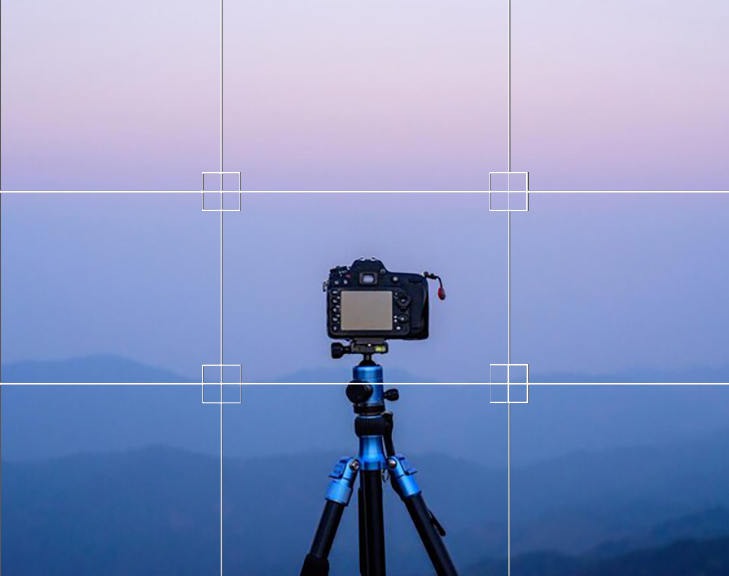 Как изменить разрешение видео на ПК
Узнайте, как изменить разрешение видео с помощью программ и онлайн-сервисов.
Как изменить разрешение видео на ПК
Узнайте, как изменить разрешение видео с помощью программ и онлайн-сервисов.
 Куда залить видео в интернете
В статье расскажем, куда залить видео, какие ресурсы существуют и в чем между ними разница.
Куда залить видео в интернете
В статье расскажем, куда залить видео, какие ресурсы существуют и в чем между ними разница.
 Как изменить формат видео
Из данной статьи вы узнаете, как изменить формат видео на любой другой.
Как изменить формат видео
Из данной статьи вы узнаете, как изменить формат видео на любой другой.



